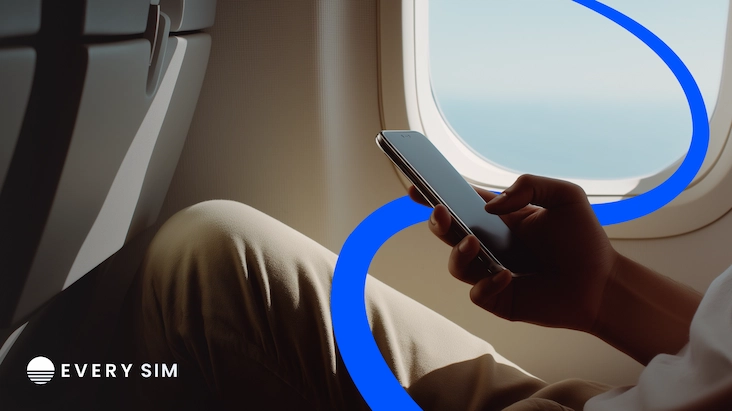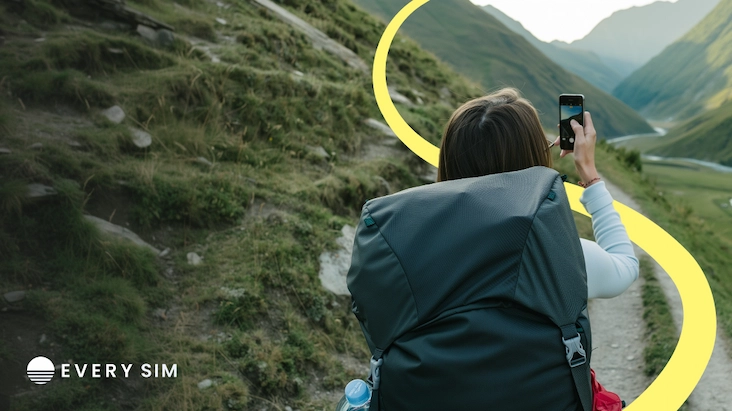Как установить и активировать eSIM на iPhone и Android?
Настройка eSIM на iPhone и Android стала гораздо проще, но процессы на двух платформах различаются. Чтобы избежать типовых ошибок, мы собрали пошаговое руководство сразу для обеих систем. Перед началом убедитесь, что у вас есть:
- смартфон с поддержкой eSIM;
- стабильный Wi-Fi;
- QR-код профиля eSIM.
Быстрая проверка совместимости
Где найти EID на iPhone
- Откройте Настройки → Основные → Об этом устройстве.
- Прокрутите вниз до поля EID — он отображается на всех моделях iPhone XR / XS / 11 и новее.
Где найти EID или статус eSIM на Android
- Samsung: Настройки → Об устройстве → Статус SIM — строка EID.
- Google Pixel: Настройки → Об устройстве → Статус SIM.
- Универсальный способ: наберите *#06# — если телефон поддерживает eSIM, EID появится в списке идентификаторов.
Минимальные версии ОС
- iOS 12 и новее (поддержка началась с iPhone XR / XS).
- Android 10 и новее; фактическая поддержка зависит от модели (серии Samsung S20+, Google Pixel 3+ и аналогичные).
Если EID отсутствует, устройство не поддерживает eSIM или производитель отключил функцию для вашего региона.
Что важно сделать перед установкой
- Сохраните QR-код или данные SM-DP+. После оплаты обычно вам присылают письмо с изображением QR-кода, адресом SM-DP+ и кодом активации. Сохраните файл офлайн или распечатайте, чтобы иметь доступ даже без интернета.
- Отключите VPN и проверьте сеть Wi-Fi. Во время загрузки профиля смартфон обращается к серверу оператора; активный VPN или нестабильное соединение часто вызывают ошибку «Не удалось добавить тариф».
- Подготовьте физическую SIM (если нужен Dual SIM). iOS и Android спросят, какой номер оставить основным для звонков и SMS.
Инструкция для iPhone: три надёжных способа
4.1. Сканирование QR-кода (универсальный метод)
- Откройте «Настройки → Сотовая связь → Добавить eSIM».
- Выберите «Использовать QR-код» и отсканируйте изображение из письма или с другого экрана.
- Коснитесь «Добавить мобильный тариф», дождитесь загрузки профиля, присвойте метку (например, Travel).
4.2. Установка через приложение Every (быстрая инсталляция)
- Установите приложение Every из App Store.
- Авторизуйтесь, откройте раздел «Мои eSIM», выберите купленный пакет и нажмите «Установить».
- iOS предложит «Быструю установку» — подтвердите и следуйте системным подсказкам; профиль добавится без сканирования кода.
4.3. Ручной ввод данных SM-DP+ (когда камера недоступна)
- «Настройки → Сотовая связь → Добавить eSIM → Ввести данные вручную».
- В поле SM-DP+ адрес впишите строку из письма, ниже — Код активации.
- Нажмите «Далее» и дождитесь завершения загрузки профиля.
Во всех трёх вариантах после активации откройте «Сотовые данные» и убедитесь, что новая eSIM выбрана для интернета; для поездок за границу включите «Роуминг данных», иначе передача трафика будет заблокирована.
Инструкция для Android
- Настройки → Подключения → Диспетчер SIM-карт → Добавить eSIM.
- Выберите метод:
- сканер QR-кода;
- «Импорт из галереи» (поддерживается на большинстве смартфонов);
- ручной ввод SM-DP+ и кода.
- Загрузка профиля занимает до 10 минут.
- Назначьте eSIM основным источником сотовых данных, включите роуминг.
Reboot-free в Android 14
Системы на Android 14 добавляют/меняют eSIM без перезагрузки; функция зависит от прошивки, но уже работает.
Частые ошибки и решения
| Проблема | Что проверить | Решение |
|---|---|---|
| «Не удалось добавить сотовый тариф» | VPN, качество Wi-Fi, правильность QR-кода | Отключить VPN, подключиться к стабильному Wi-Fi, повторно отсканировать код |
| «Нет сети» после активации | Выбран ли профиль для данных, включён ли роуминг | Выбрать eSIM как источник данных, включить «Роуминг данных» |
| Смена телефона → нет eSIM | Старый профиль привязан к устройству | Запросить перевыпуск в приложении; новый QR-код приходит за несколько минут |
Следуя этим шагам, вы установите eSIM на любое совместимое устройство без визитов в салон и останетесь на связи уже через пару минут после оплаты.
eSIM от Every — это гибкие пакеты мобильного интернета и отсутствие роуминговых переплат, онлайн-покупка, покрытие в 156 странах и поддержка 24/7. Установите eSIM заранее и путешествуйте без границ.
Скачайте приложение Every и оставайтесь на связи где бы вы ни находились.